前身
2023年在分布式软件开发(DSD)课中,我负责我组全部的小组网站建设,使用Github Pages几乎完全手写了一个静态博客网站,包括主页、文章列表页、文章详情页,以及markdown和页内动态目录支持等。其中我的设计完全遵从能看、简洁的原则,并没有使用太过花里胡哨的东西。中间经历过很多困难,但也一一克服了,最终展现出一个简洁大方的小组网站:PIrates,其原代码在DSD-PIrates。
只要将网站名字和内容修改,多余的页面删去,可以说当做一个简陋的个人博客完全够用了。
主题
参照上述我的设计经验,本次我依然选择了简洁大方的主题:hexo-theme-yun。
这个主题背景简洁,可以隐藏侧边栏,强调了文章的中心,同时具有归档、标签功能,这是我之前没办法实现的。
展示
- 进入网站后首先是封面,可以在这一部分做网站信息的展示。
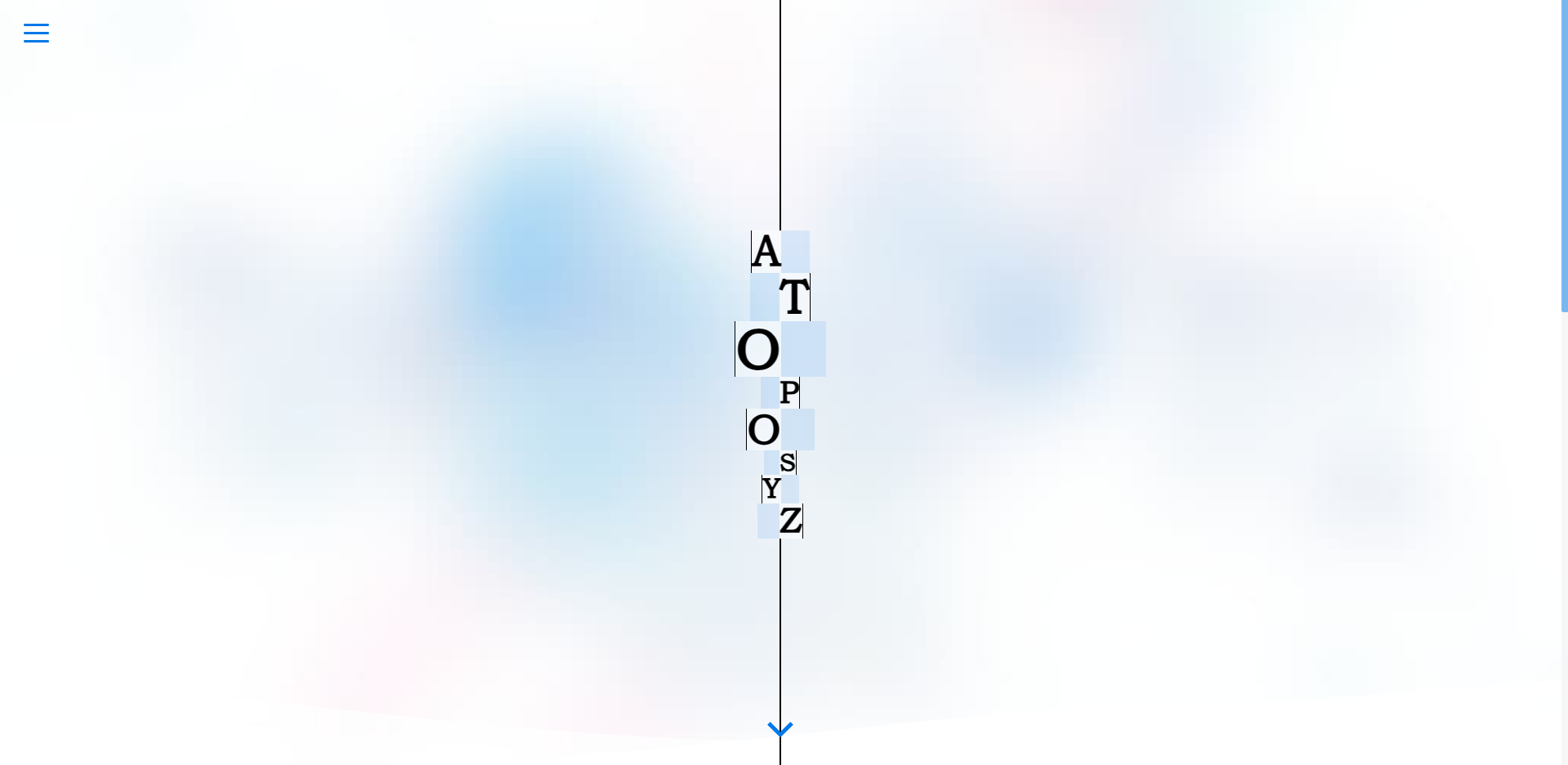
- 下滑,即可见到文章列表。每一篇文章有标签、分类和简介。
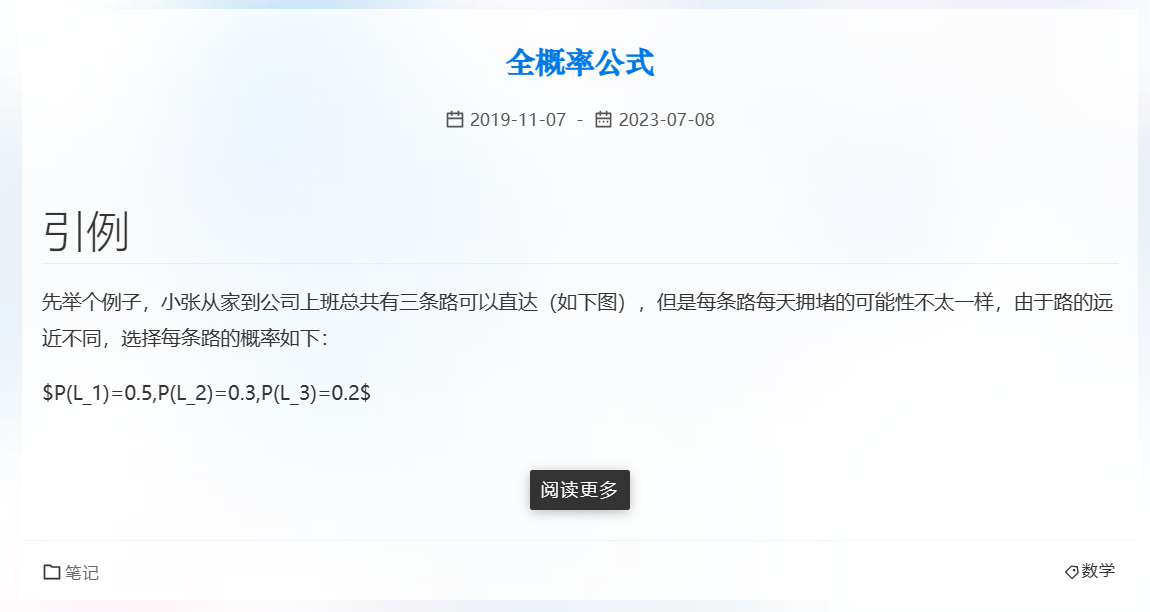
- 在文章详情页有文章的具体展示。支持 和 ,代码支持高亮和复制,左侧显示目录,可以进行便捷的浏览和跳转。
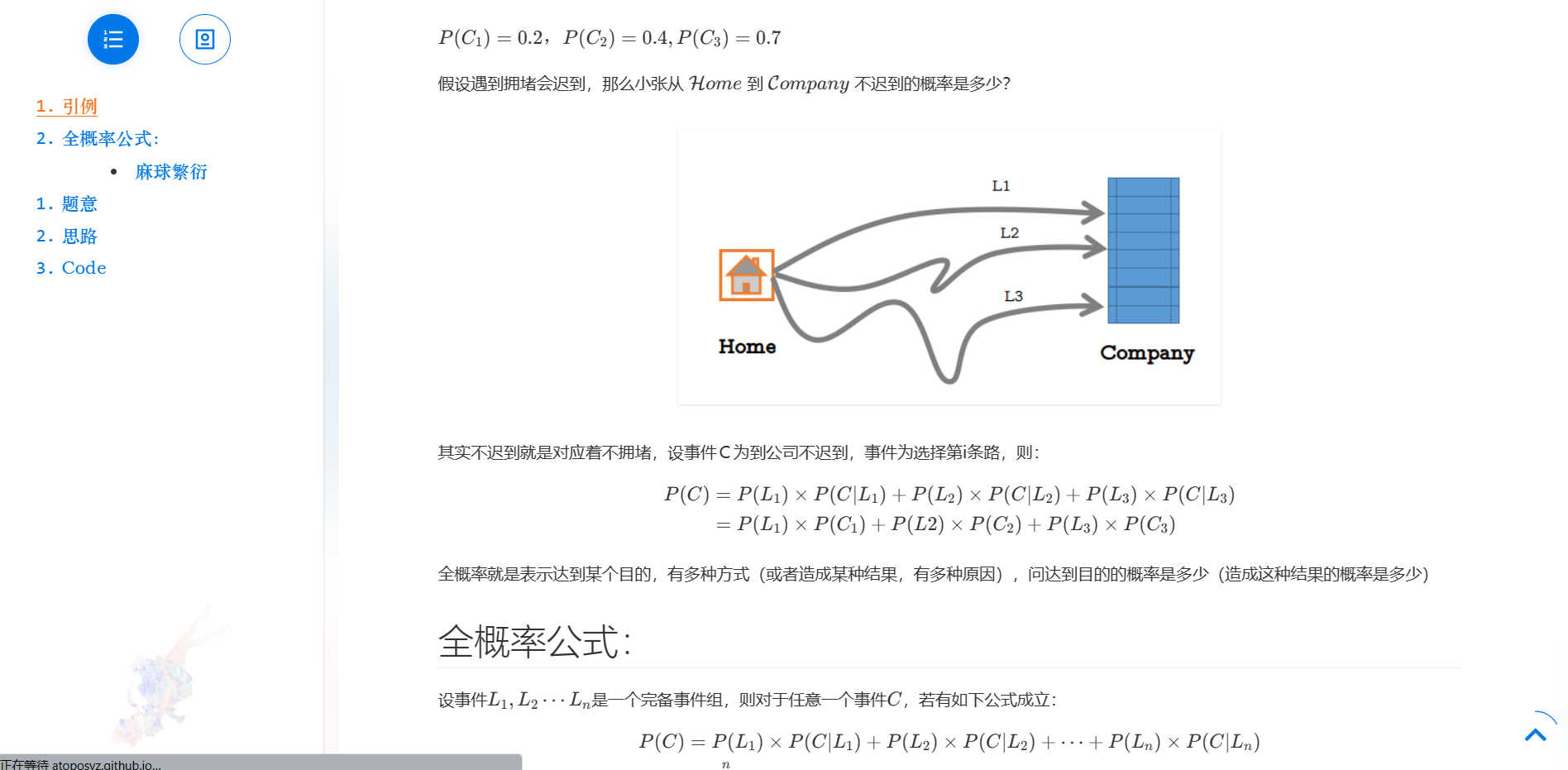
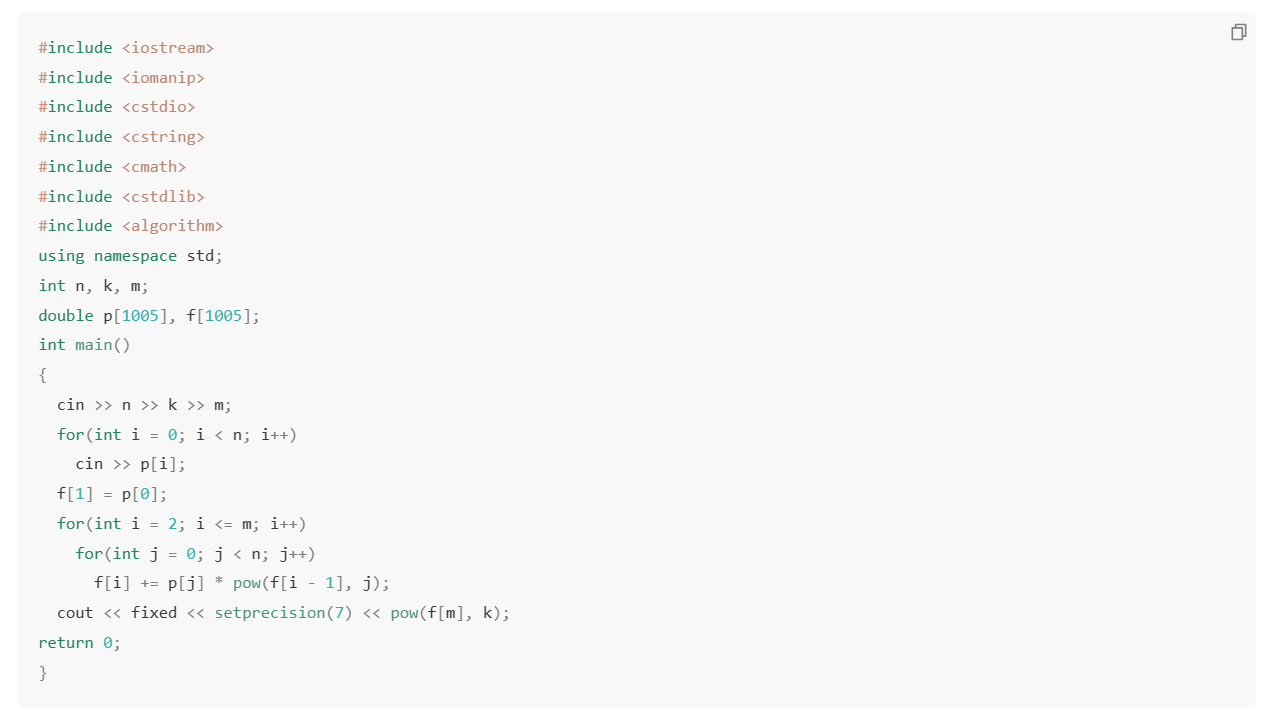
- 页面侧边栏为个人信息,点击头像可以跳转到博客的“关于”页面,头像下边从左至右依次为“首页”,“归档”,“分类”,“标签”,“关于”。
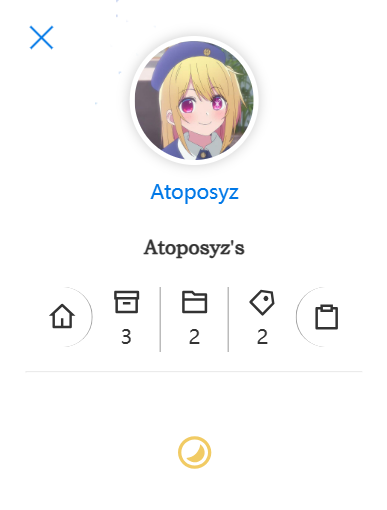
搭建
得益于 框架,只要跟着步骤走,博客的搭建就格外顺利,不到一小时就可以搭建出很美观的页面,大量的工作由框架自动完成,而我们只需要修改一下配置,就能得到属于自己的静态网站了。
在基本的操作完成后,如果想发表一篇新的博客,只需要在 文件前加上 ,然后移动到博客文件夹下,修改图片路径,然后部署即可。
其中部署可以利用 进行自动化处理,每一次发布新文章,只需要 到 然后等几分钟,就可以看到部署好的新网站了。
思考
虽然这一套流程相当便捷,但是当我们完成一篇博客之后,还要根据博客网站文件夹对博客中插入的图片进行针对性改动,而修改之后在本地反而无法直接看到插入的图片,这是一件相当反逻辑的事。
其实有两种解决方法。
如果能够在云端实时把上传的相对路径,修改为博客系统的相对路径,那么就对本地的查看没有影响。
或者插入图片采用图床的插入方式,那么也能统一图片路径。